So finden Sie WLAN-Netzwerk-Passwörter über die Befehlszeile auf dem Mac

Angesichts der Komplexität einiger Wi-Fi-Netzwerk-Passwörter mit der allgemeinen Häufigkeit der Eingabe und dass sie in der Regel bei der Verwendung gespeichert werden, ist es nicht ungewöhnlich, zu vergessen, was ein bestimmtes Router-Passwort ist.
Zum Glück, wenn Sie auf einem Mac sind, gibt es ein paar Möglichkeiten, um diese verlorenen oder vergessenen Wi-Fi-Router-Login-Daten zu finden.
Die einfachste Methode ist vielleicht das Wiederherstellen vergessener drahtloser Passwörter mit KeyChain Access in Mac OS X, aber wenn Sie ein fortgeschrittener Mac-Benutzer sind, möchten Sie vielleicht dieselben Daten von der Kommandozeile abrufen, und das werden wir hier demonstrieren.
Sie müssen den Router-Namen des Wi-Fi-Router-Kennworts kennen, das Sie abrufen möchten. Der Rest ist ziemlich geradlinig.
Suchen und Anzeigen von Wi-Fi-Netzwerk-Kennwörtern über die Befehlszeile in Mac OS X
Um mit diesem Trick zu beginnen, öffnen Sie die Anwendung "Terminal" unter / Programme / Dienstprogramme / und verwenden Sie die folgende Befehlssyntax, um das Kennwort für ein bestimmtes drahtloses Netzwerk zu suchen und anzuzeigen:
security find-generic-password -ga "ROUTERNAME" | grep "password:"
Ersetzen Sie "ROUTERNAME" durch den genauen Namen des WLAN-Routers, für den Sie das Passwort abrufen möchten. Sie müssen nicht mit diesem Netzwerk verbunden sein, um das Kennwort für dieses Netzwerk wiederherstellen zu können. Sie müssen nur einmal angemeldet sein und das Kennwort gespeichert haben, als Sie zu diesem Zeitpunkt eine Verbindung hergestellt haben.
Angenommen, der Name des WLAN-Routers lautet "IHRE-ROUTER", der Befehl würde folgendermaßen aussehen:
security find-generic-password -ga "YOUR-ROUTER" |grep "password:"
Wenn Sie die Rückgabe zurückwerfen und diese Befehlszeichenfolge ausführen, wird eine Administratoranmeldung angefordert (oder Sie können sudo vorangestellt werden), die dann das Kennwort für den angegebenen Router zurückgibt und wie folgt aussieht:
$ security find-generic-password -ga "YOUR-ROUTER" |grep "password:"
password: "osxdailysecretpassword"
In diesem Beispiel ist das Passwort für "YOUR-ROUTER" "osxdailysecretpassword", abzüglich der Angebote.
Dieser Befehl kann besonders hilfreich sein, wenn Sie ihn mit der Möglichkeit kombinieren, alle drahtlosen Netzwerke aufzulisten, mit denen ein Mac zuvor verbunden war, insbesondere wenn Sie sich nicht an den genauen Namen oder die Schreibweise eines bestimmten Routers erinnern können.
Sie können auch die Pipe zu grep abbrechen, die zusätzliche Details über den abgefragten Router zurückmelden wird, die meisten hinzugefügten Daten sind jedoch nicht besonders nützlich, also warum wir die Ausgabe bereinigen und sie mit grep kürzen. Für die Neugierigen würde die Befehlsrückgabe ohne die grep-Pipe ungefähr wie folgt aussehen:
$ security find-generic-password -ga "YOUR-ROUTER-NAME"
keychain: "/Library/Keychains/System.keychain"
class: "genp"
attributes:
0x00000007 blob="YOUR-ROUTER-NAME"
0x00000008 blob=NULL
"acct"blob="YOUR-ROUTER-NAME"
"cdat"timedate=0x52192841772471472498124818A00 "20150723143649Z\000"
"crtr"uint32=NULL
"cusi"sint32=NULL
"desc"blob="AirPort network password"
"gena"blob=NULL
"icmt"blob=NULL
"invi"sint32=NULL
"mdat"timedate=0x52192841772471472498124818A00 "20150723143649Z\000"
"nega"sint32=NULL
"prot"blob=NULL
"scrp"sint32=NULL
"svce"blob="AirPort"
"type"uint32=NULL
password: "osxdaily"
In diesem Fall befindet sich das Wi-Fi-Passwort für "Ihr Router-Name" mit "password:" osxdaily "" ganz unten im zurückgegebenen Befehl.
Wie bereits erwähnt, können Sie die gleichen Wi-Fi-Login-Details von KeyChain Access Tool in OS X finden, und Sie müssen nicht einmal mit dem Wi-Fi-Netzwerk, für das Sie das Passwort abrufen, verbunden sein, was sehr hilfreich ist In diesen Fällen erhältst du einen Telefonanruf von einem Freund oder Familienmitglied, der fragt "Hey, wie lautet das Passwort für den Router im Haus" (vielleicht bin ich der einzige, der diese Anrufe bekommt). Ob Sie die hier beschriebene Befehlszeilenroute verwenden, die letztendlich nur eine terminale Annäherung an den Schlüsselbund ist, oder über die benutzerfreundlichere Anwendung KeyChain Access, liegt ganz bei Ihnen.
Dank LifeHacker, um auf diesen tollen Trick aufmerksam zu machen, haben wir ihn ein wenig mit grep aufgeräumt, aber für PC-Benutzer zeigt Lifehacker weiter, wie man das gleiche WLAN-Router-Passwort auch von einem Windows-PC aus findet, was zweifellos hilfreich sein könnte für viele Benutzer, hauptsächlich basierend auf Macs oder anders.





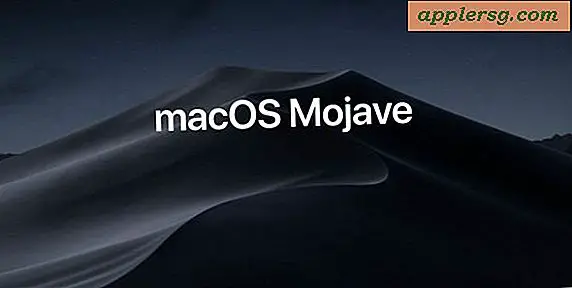






![Schieße kein iPhone 5 mit Laser [Video]](http://applersg.com/img/fun/920/don-t-shoot-an-iphone-5-with-lasers.jpg)